Q&A情報
Prius Navistation3 で DVD に直接録画する方法
文書番号:103829
最終更新日:2006/4/4 18:13
ご質問
Prius Navistation3 で録画する際、直接 DVD に書き込みすることはできますか。
回答
ここでは、Prius Navistation3 で DVD に直接録画する方法について説明します。
Prius Navistation3 で DVD に直接録画する手順には、「録画予約を行う際に DVD へ直接録画を行う手順」と、「手動で録画を行う際に DVD へ直接録画を行う手順」があります。
それぞれの手順について、以下に説明します。
● 操作手順
- DVD をドライブにセットします。
【補足】
DVD-RAM を購入後、初めて使用するときは、あらかじめフォーマットしておいてください。
DVD-RAM のフォーマットについては、以下の文書をご参照ください。
- Prius Navistation3 の 電子番組表内で、DVD に直接録画する番組を選択し、[録画予約] をクリックします。
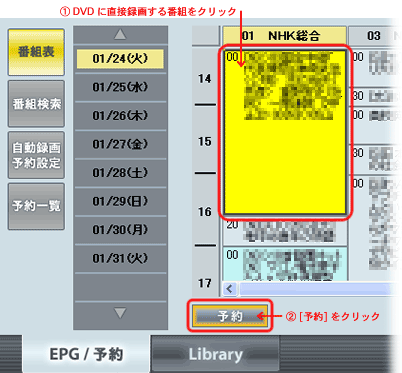
- [録画予約] 画面が表示されたら、[保存先] で「DVD」を選択し、[OK] をクリックします。
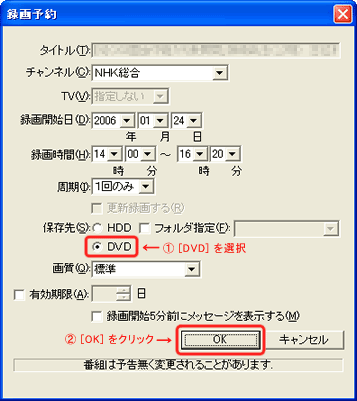
- 電子番組表に戻りますので、予約した番組に時計マークのアイコンが表示されていることを確認します。
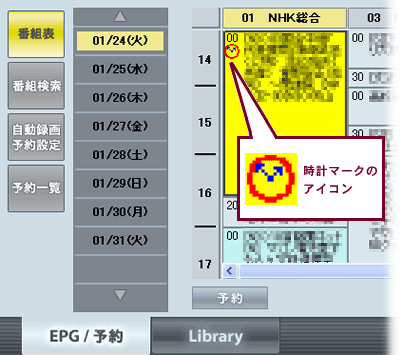
● 操作手順
- Prius Navistation3 の画面右下に表示されている [設定] をクリックします。

- [録画] タブをクリックし、[DVD への直接録画を優先する] にチェックを入れたら、[OK] をクリックします。
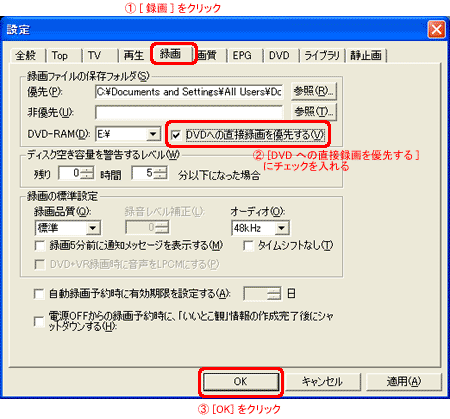
- DVD を Prius 本体にセットし、録画したい番組を表示した状態からテレビ画面下部の [録画] ボタンをクリックします。
番組の録画が開始され、同時に挿入した DVD への書き込みが開始されます。
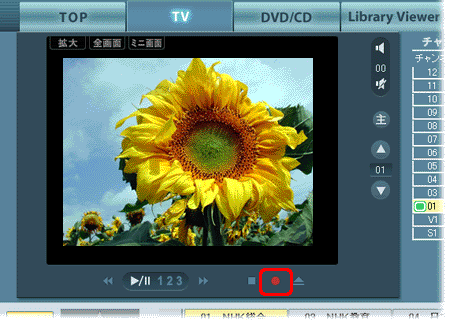
関連情報
文書番号 103358:Prius Navistation3 でテレビ番組を録画する方法
文書番号 103517:Prius Navistation3で録画した複数の番組を一枚のDVDへ保存する方法を教えてください
